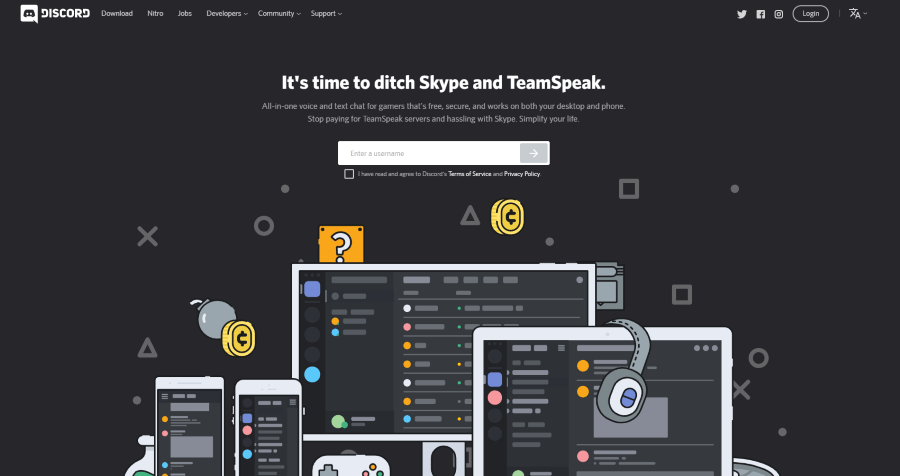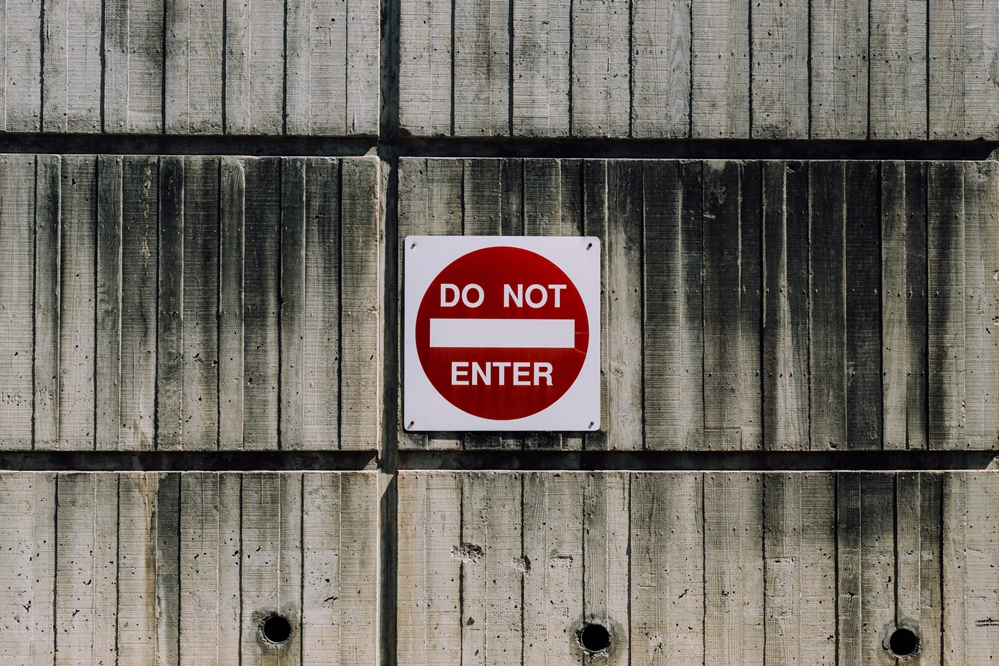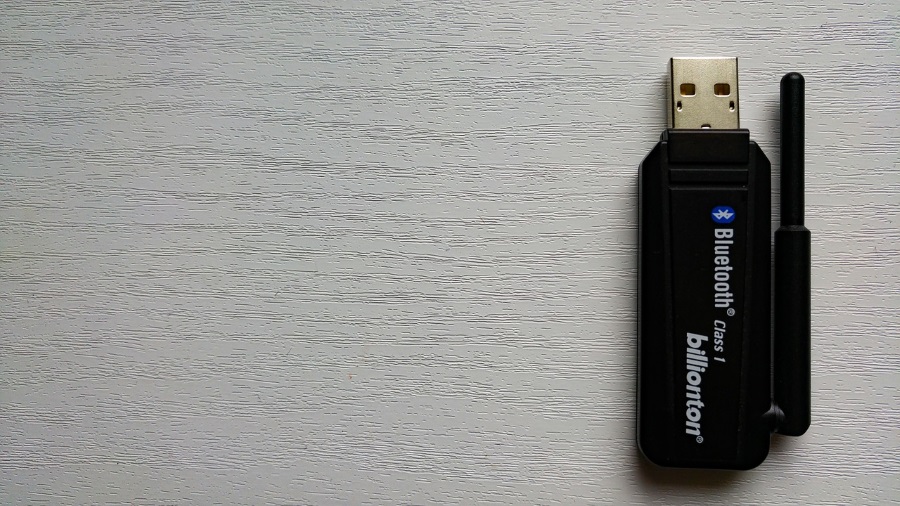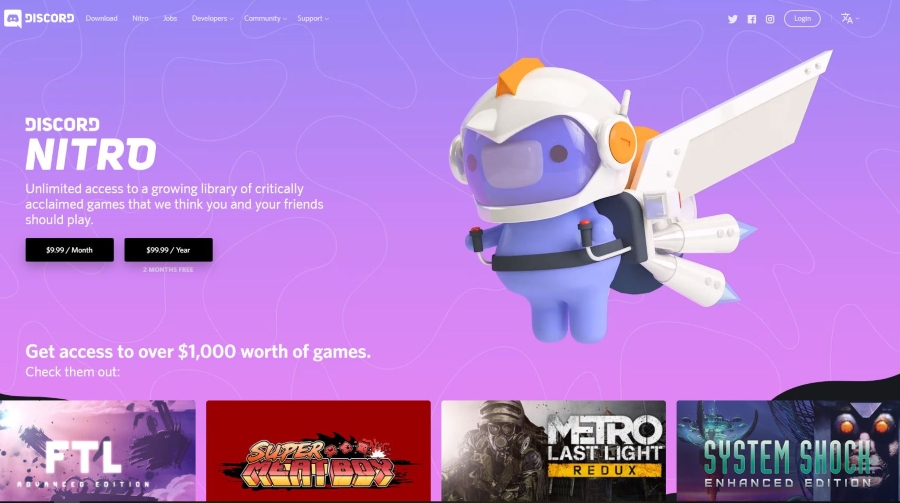Discord'da @bahsetme almak, nereden geldiğine bağlı olarak hem bir ayrıcalık hem de can sıkıcı olabilir. İkincisi için daha kötü şöhretli söz, @everyone'dir. @everyone, arada bir alındığında harika bir hatırlatma veya güncelleme @mention olarak kullanılabilir. Bununla birlikte, olumsuz ilgi ve çocukça tuhaflıklar üzerinde gelişenler tarafından da kötüye kullanılabilir. Kanalınızı "Salt Okunur" olarak ayarlayabilir veya en azından bazı sıkıntıları ortadan kaldırmak için aşağıdaki adımları takip edebilirsiniz.

Discord ailenizi rastgele kullanıcılardan gelen anlamsız, potansiyel olarak çileden çıkaran @everyone bildirimlerinden oluşan sürekli bir barajdan kurtarmak için, onu nasıl devre dışı bırakacağınızı bilmek faydalı olacaktır.
Bu yazıda, size bunu nasıl yapacağınızı öğreteceğim. Sunucu sahibiyseniz veya yönetici izinleriniz varsa, tek bir Discord kanalında @everyone'un nasıl devre dışı bırakılacağını ve tüm sunucu için nasıl devre dışı bırakılacağını öğrenmek için okumaya devam edin.
Bir Kanalın @everyone özelliğini devre dışı bırakın
Discord'daki çoğu şeyde olduğu gibi, @everyone'u sadece tek bir kanal için devre dışı bırakmak inanılmaz derecede kolaydır. Başlamak için Discord'a giriş yapmak ve @mention'u devre dışı bırakmak istediğiniz sunucuya tıklamak isteyeceksiniz.
Hazırsanız:
Açılır menüyü açmak için kanal adına sağ tıklayın.
Yalnızca @everyone sözünün devre dışı bırakılmasını istediğiniz kanalı seçtiğinizden emin olun. @everyone, sesli kanallarda kullanılamadığından, salt okunur bir kanal olmalıdır.

Tıklamak 'Kanalı Düzenle.’

Soldaki menüden “İzinler” sekmesine gidin.

Ana pencerede, Roller/Üyeler listesinden @herkes vurgulandı.

@Everyone'dan Bahsetme'nin yanındaki 'X'i tıklayın
“Metin İzinleri” bölümünü bulana kadar listeyi aşağı kaydırın. Kırmızı 'X' işaretini tıklayarak “Herkesten Bahset” seçeneğini kapatın. Herhangi bir noktada tekrar açmak isterseniz, bunun yerine yeşil onay işaretine tıklayarak geçiş yapabilirsiniz.

Değişiklikleri Kaydet
Geçişi seçtikten sonra, ekranınızın altında bir iletişim kutusu açılır. Kararınızdan memnunsanız, tıklayın Değişiklikleri Kaydet onaylamak için düğmesine basın.

@everyone'u herhangi bir ek rol için devre dışı bırakmak isterseniz, bunun yerine belirli Rolleri/Üyeleri vurguladığınızdan emin olarak bu prosedürü tekrar uygulamanız gerekir.
Sunucunun @everyone özelliğini devre dışı bırakın
Discord sunucunuzdaki her kanal için @everyone'yi devre dışı bırakmak için Sunucu Ayarları menünüze girmeniz gerekir. Oraya gitmek için:
Sunucunun Ayarlarını Açın
Sunucu adına sol tıklayın ve seçin Sunucu Ayarları listelenen seçeneklerden.

'Roller'e dokunun
Soldaki menüden "Roller" sekmesine gidin.

@herkes'e tıklayın
Vurgulamak @herkes Roller/Üyeler bölümünden.

'@herkesten Bahsetme' özelliğini kapatın
“Roller” penceresinden “Metin İzinleri” bölümüne gidin ve “Herkesten Bahset” seçeneğini devre dışı bırakın.

Değişiklikleri Kaydet
Tek kanallı geçişte olduğu gibi ekranın altında bir açılır pencere alacaksınız. Sunucu için @everyone özelliğini devre dışı bırakma seçiminizi onaylamak için Değişiklikleri Kaydet buton. Bu seçeneği yeniden etkinleştirmek istiyorsanız, geri dönün ve tekrar açın. Her zaman mevcut olacaktır.

Benzer şekilde, @everyone'u devre dışı bırakmak istediğiniz başka rolleriniz varsa, Roller/Üyeler listesinden uygun rolü vurgulayın ve tatmin olana kadar hepsini tek tek kapatın.
@herkes bastırılıyor
@everyone sözünün belirli roller tarafından kullanılmasını durdurmuş olsanız da, biri onu kullanmaya çalıştığında can sıkıcı bildirimler almanız muhtemeldir. Birinin araştırmaya değer bir şeyden bahsetmesi durumunda buna izin verebilirsiniz, ancak bunu tamamen devre dışı da bırakabilirsiniz.
@everyone'u sunucu bazında bastırmak için:
Sunucu adınıza tıklayın ve bu sefer Bildirim Ayarları'nı seçin.

Pencereden, “Sunucu Bildirim Ayarları”nda “yalnızca @bahsetmeler” seçeneğinin doldurulduğundan emin olun.

Biraz daha aşağı, “suppress @everyone ve @here” seçeneğini açık konuma getirin.

Tıkla 'Tamamlandı' değişikliklerinizi yapmayı tamamladığınızda düğmesine basın.
Bu kararı verirken kaydet butonu ile onaylamanız gerekmeyecek. Otomatik. Tartıştığım diğer tüm kararlara benzer şekilde, önceki ayarlara geri dönmek isterseniz, tekrar kapatmanız yeterlidir.
İşte gidiyorsun. Birisi onu kullanmaya çalıştığında @everyone bahsetmez ve bildirimde bulunmaz. Ayrıca @bura için bildirimleri devre dışı bıraktınız. @everyone'dan bahsedenler, ister açık ister çevrimdışı olsunlar, doğrudan sunucudaki herkese gönderilirken, @burada yalnızca şu anda çevrimiçi olanlar hedeflenir. @everyone kadar sinir bozucu olabilir, bu yüzden gerçekten sadece bir taşla iki kuş vurmuş olursunuz.
Yönetici Olmayan Seçenekler
Sunucu yöneticisi değilseniz veya sahibi değilseniz, umutsuzluğa kapılmayın. @everyone söz konusu olduğunda, barışınız üzerinde hala çok fazla gücünüz var. Seçeneklerinizden bazılarını gözden geçirelim.
- Kanaldan çık
- O kanal için bildirimleri kapat
- Bu kanal için @bahsetmeleri kapatın
Daha pratik seçenek kanal için @everyone'u kapatmaktır ve bunu yönetici olmasanız bile yapabilirsiniz.
Kanala sağ tıklayın ve 'Bildirim Ayarları'na tıklayın

"Yalnızca @bahsetmeler"i tıklayın

Ayrıca, 'Bildirim ayarları'nın hemen üzerindeki seçeneği kullanarak kanalı bir süreliğine sessize alabilirsiniz.

Kanaldan ayrılmak isterseniz, üst taraftaki sunucu adının sağındaki Aşağı Ok'a tıklamanız yeterlidir. Açılır menüden 'Sunucudan Ayrıl'ı tıklayın.

Discord'un oyuncular için favori olması şaşırtıcı değil. Bu kadar çok kişiselleştirme seçeneği ile iletişim tercihlerinizi seçebilir ve istediğiniz zaman biraz huzurun ve sessizliğin tadını çıkarabilirsiniz.